写文章的人都很注意排版,毕竟文章版面是否好看是能否留住读者读完你的文章的关键,Markdown格式的文本对排版来说异常简单,只需记住一些常用的语法就行了。
而Markdown编辑器我首推Typora,简洁、免费、好用,然而在Typora中编辑文章时,上传的图片都存在本地,如果要发表到自己的博客上,图片就会不显示,还需要再手动上传一下,那是相当的麻烦的,这篇文章将介绍一下,如何设置Typora的图床,一劳永逸。
这里需要借助 PicGo 来充当上传的工具,而使用 Gitee 作为图片仓库。
GitHub也可以,但它有时候打开很慢,影响心情。而Gitee免费好用,速度快。
本文内容包括:
1、新建一个仓库,设置好仓库名称,注意要将仓库设置成公开的
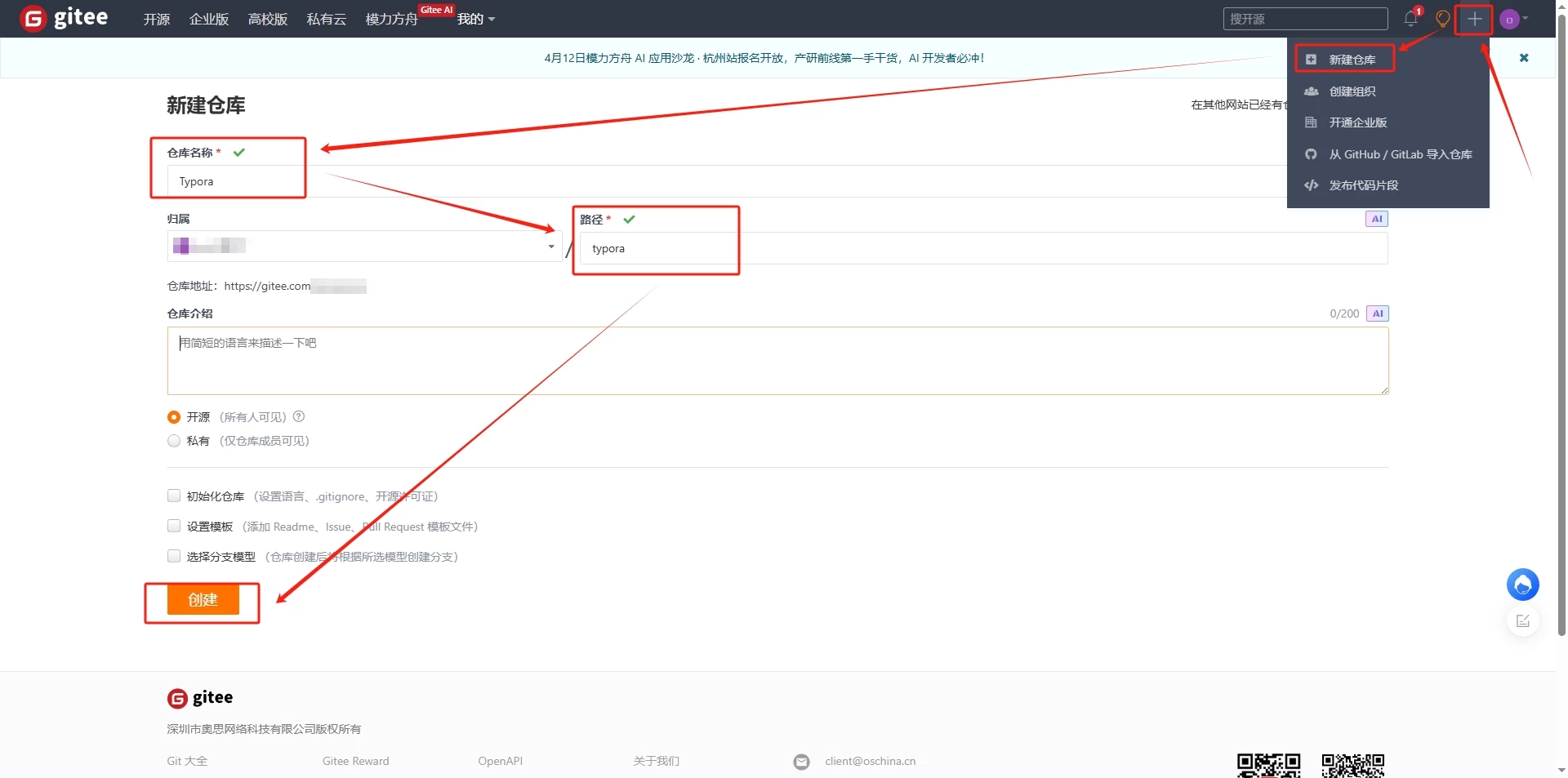
2、设置私人密钥、在设置->私人令牌处设置、生成令牌,然后复制这个令牌,后面有用。
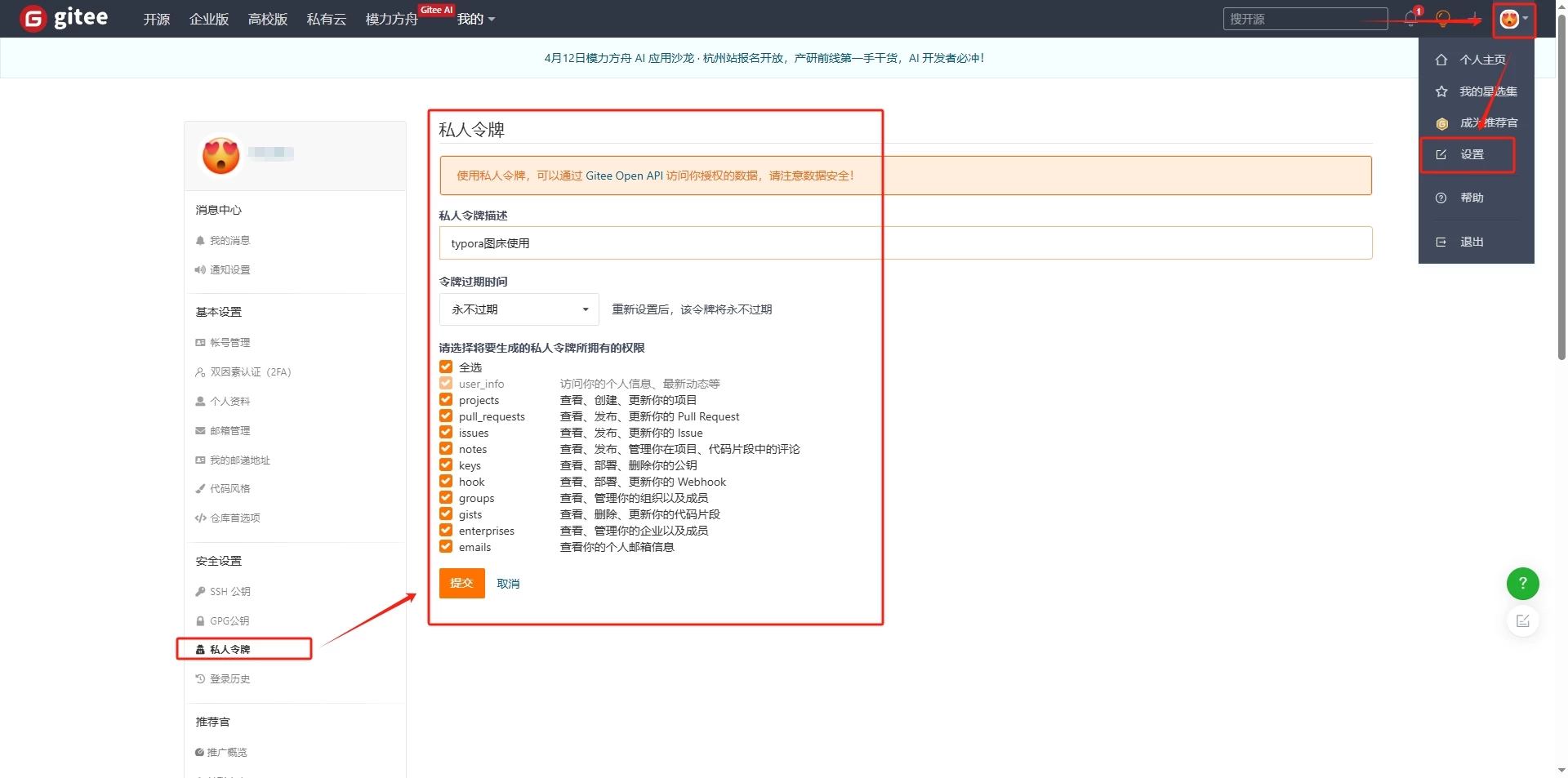
3、下载安装PicGo
PicGo下载:https://github.com/Molunerfinn/picgo/releases
下载安装完成后,打开软件,插件设置,搜索gitee 安装插件 gitee-uploader
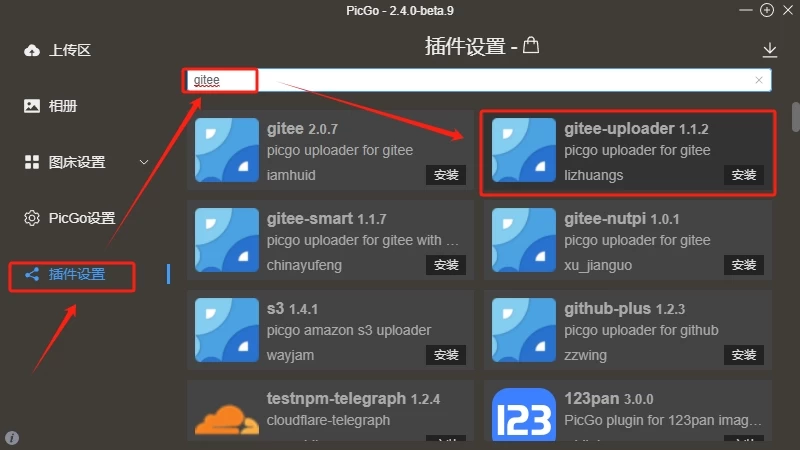
设置gitee的路径与令牌,令牌就是先前复制备用的,路径也是设置好的仓库地址“gitee用户名称/仓库名字”
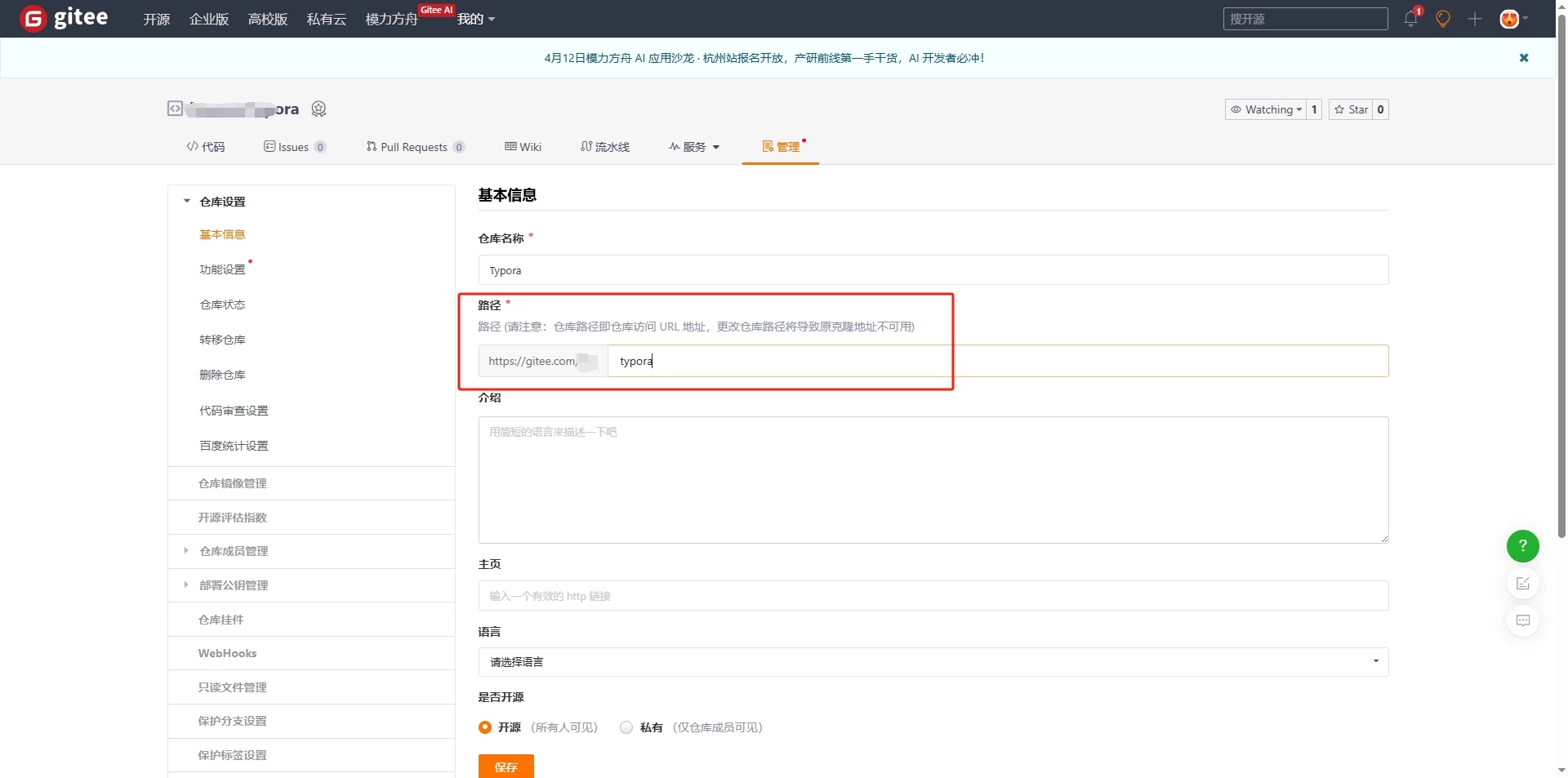
设置Gitee图床,图床设置->gitee:设置好路径与令牌,其它默认即可~
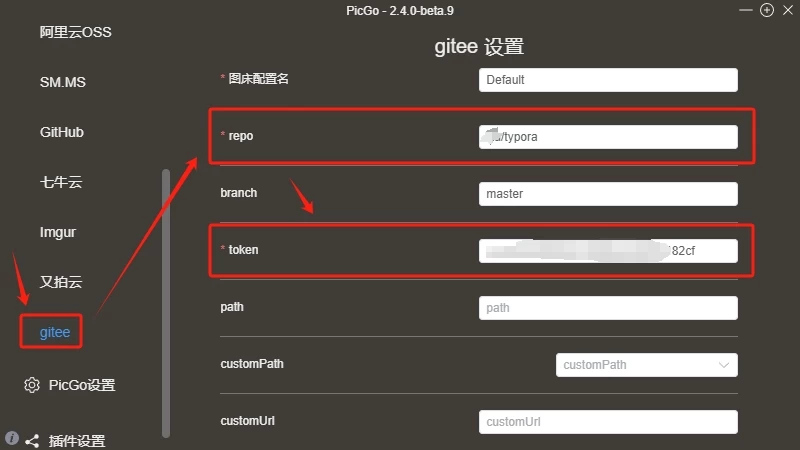
文件 - > 偏好设置 - >图像 - >设置上传服务
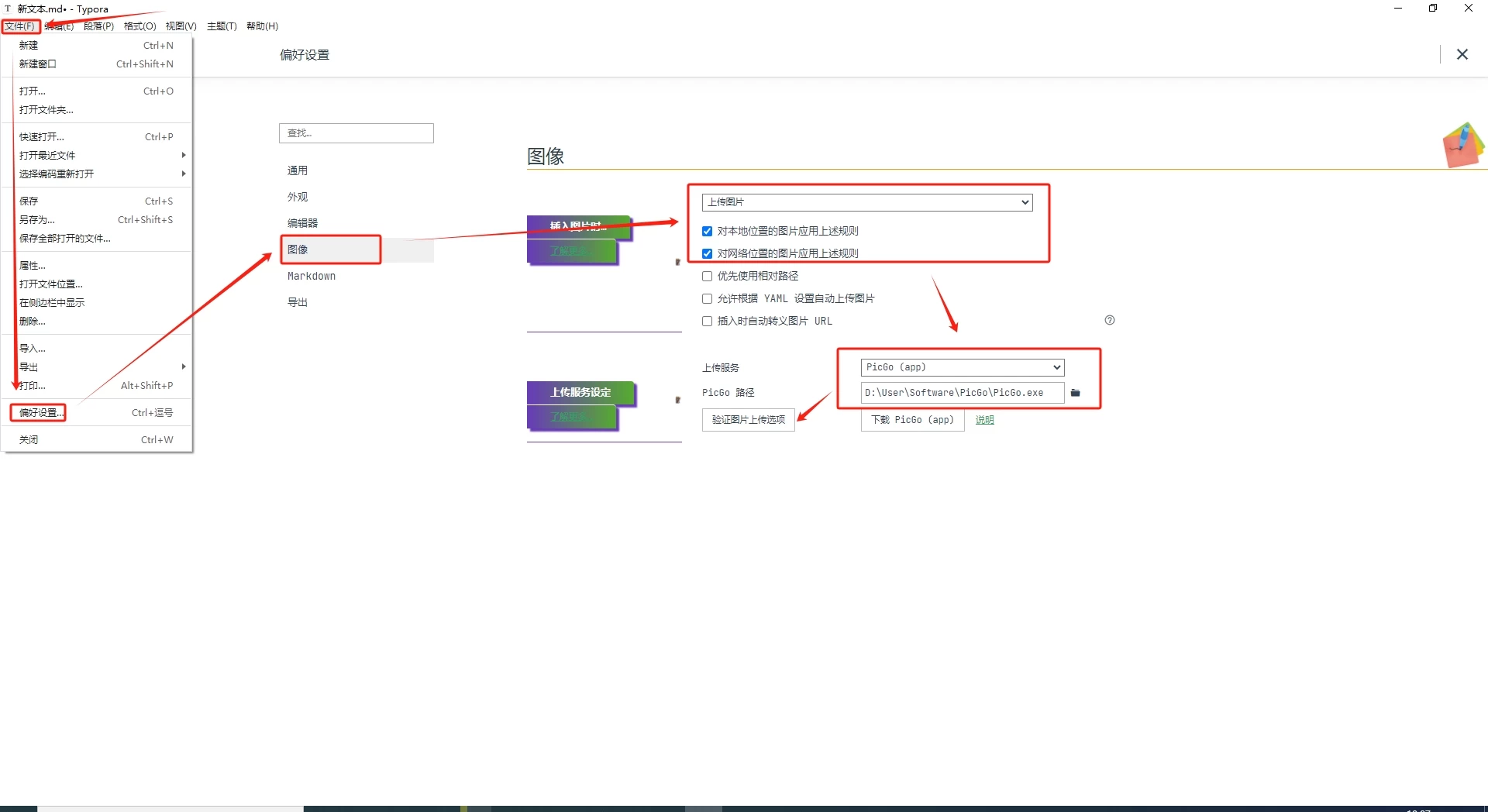
设置成功后,点击“验证图片上传选项”验证一下,成功即可完成~
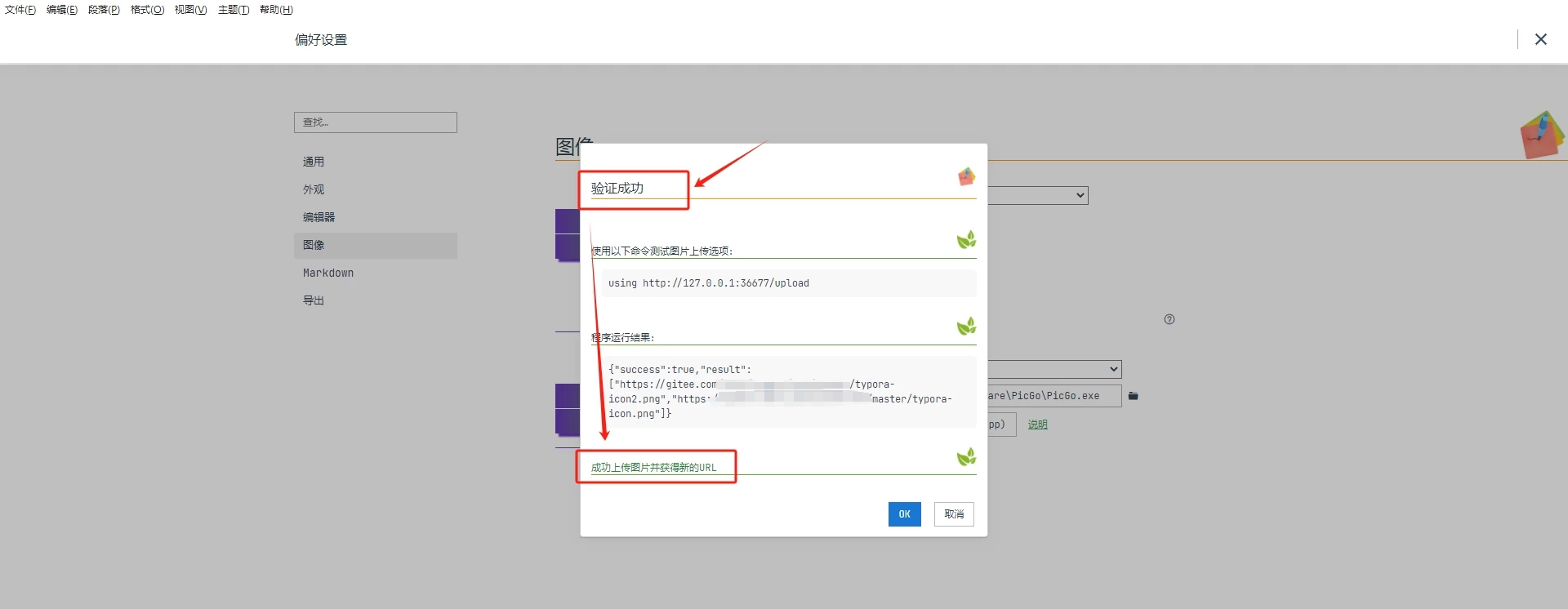
爽歪歪,接下来上传图片,复制一个图片粘贴,看一下路径
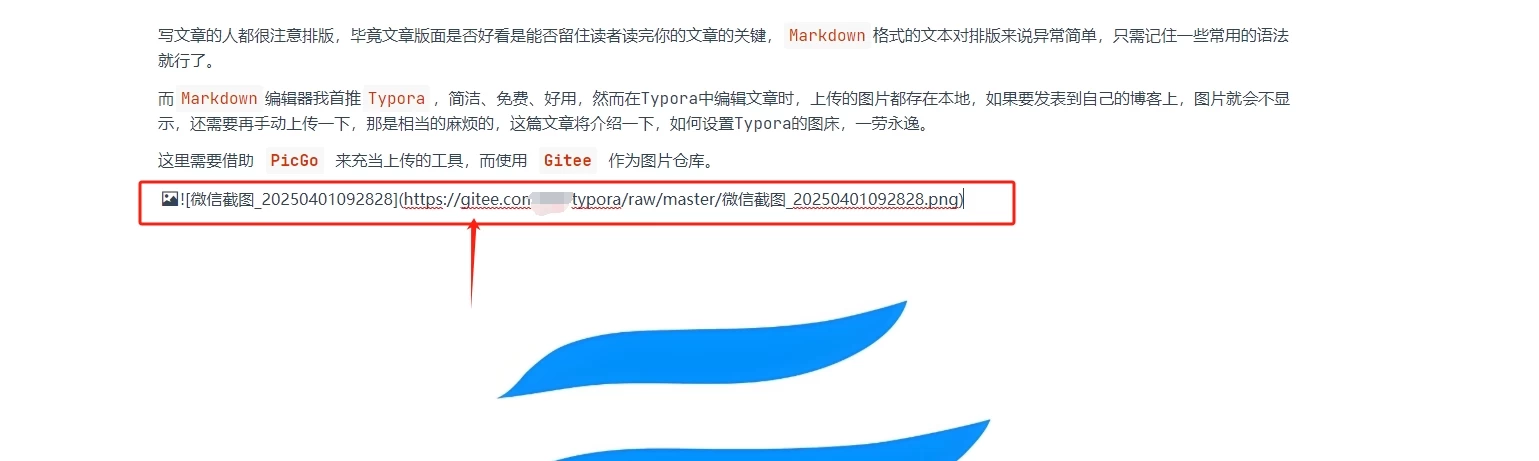
在上传时,文件名字是默认的,可能会重名,接下来安装插件,上传重命名,如果不需要可以跳过了~
1、安装rename-file插件- >搜索rename
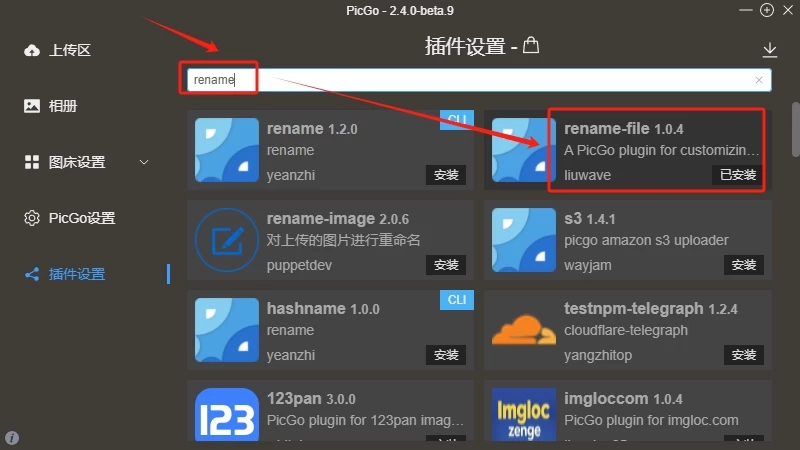
2、设置格式
{y}-{m}-{d}-{rand:6}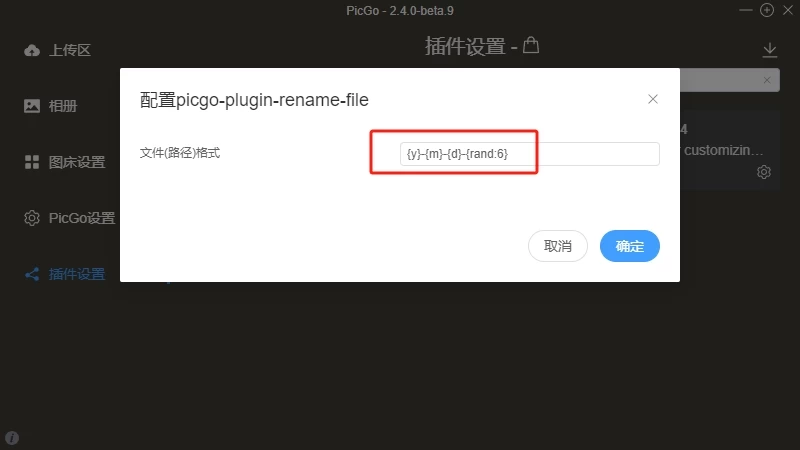
命名规则:
—— 评论区 ——